word如何快速定位到某一页 word定位到某一页的高效方式
更新时间:2024-08-27 17:59:14作者:jiang
在日常工作和学习中,我们经常需要查找特定页面的信息,而利用word软件的定位功能可以帮助我们快速准确地找到所需的内容,word定位到某一页的高效方式有很多种,比如可以通过快捷键、导航窗格或者直接输入页码来实现。通过灵活运用这些方法,我们可以在繁忙的工作中节省时间,提高效率。下面将详细介绍几种word定位到某一页的高效方式,希望能为大家提供一些帮助。
方法如下:
1.首先打开我们的文档,选择菜单栏中的开始选项。
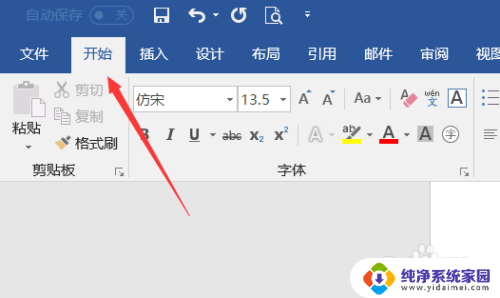
2.然后我们可以看到最右侧有一个查找选项,具体位置如下图所示,点击查找。
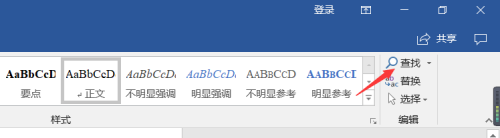
3.这时候,我们可以看到三个选项。分别是查找,高级查找,以及转到,前两个选项我们也经常使用,一般更多的是内容的查找,而我们要将文档跳到某页,需要使用到转到选项。
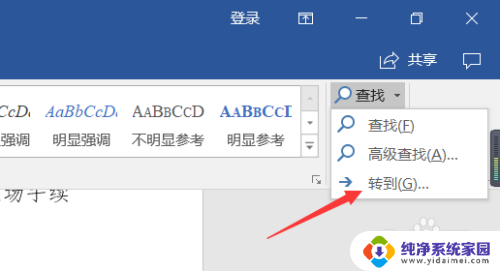
4.我们可以看到定位的不止可以定位行,还可以定位书签、标注、表格、图形等等。选择我们需要的选项。
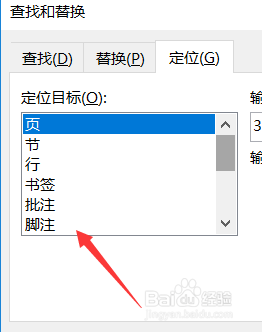
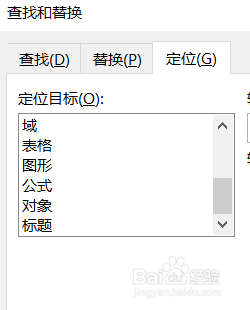
5.选择我们需要的选项,这时候在右侧输入数字,然后点击定位即可,我们所打开的文档会自动进行定位。
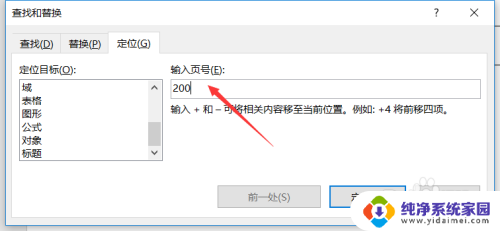
6.当然,这么有用的功能肯定有快捷方式了。而且有两种,我们可以直接按F5或者是CTRL加G键即可打开定位功能,希望能够对大家有帮助。

以上是关于如何快速定位到某一页的所有内容,如果您遇到相同的情况,可以按照小编的方法来解决。
word如何快速定位到某一页 word定位到某一页的高效方式相关教程
- word如何在某一页开始设置页码 Word页码从指定页开始设置
- word文档删除一页怎么删除 Word文档中删除某一页的方法
- word如何设置页眉从某一页开始 Word如何从某页开始设置页眉页码
- wps怎么删除word文档的其中一页 wps怎么删除word文档的某一页
- word文档怎样删除一页 Word文档中如何删除某一页
- 怎么删除word文档第一页 删除Word文档中的某一页技巧
- wps如何在特定的某一页加水印 如何在wps的某一页上添加水印
- wps表格中的某一列怎样锁定 wps表格中的某一列如何锁定
- 如何删除一页word文档 Word文档怎么删除指定的一页
- 怎样把word文档中的一页变成横向 Word中如何将某一页设置为横向页面
- 笔记本开机按f1才能开机 电脑每次启动都要按F1怎么解决
- 电脑打印机怎么设置默认打印机 怎么在电脑上设置默认打印机
- windows取消pin登录 如何关闭Windows 10开机PIN码
- 刚刚删除的应用怎么恢复 安卓手机卸载应用后怎么恢复
- word用户名怎么改 Word用户名怎么改
- 电脑宽带错误651是怎么回事 宽带连接出现651错误怎么办